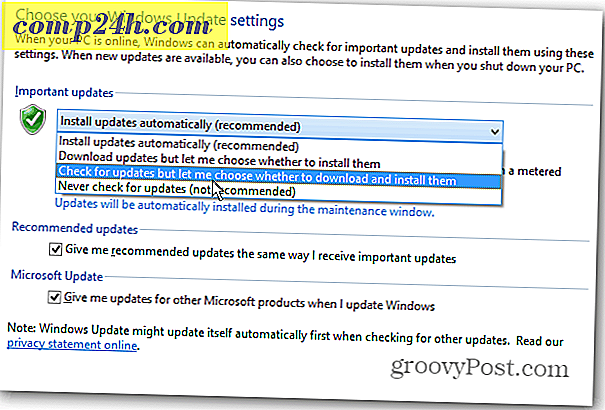Suchen Sie nach Windows 10-Fehlern mit dem Speicherdiagnose-Tool
Jedes Mal, wenn Ihr Computer oder Gerät startet, wird instabil; Es gibt viele Variablen zu beachten. Ständige Abstürze wie der berüchtigte Speicherauszug oder ein Programmabsturz können Anzeichen einer möglichen Speicherbeschädigung sein. Dies kann zu beschädigten Dateien oder einem inoperablen System führen. Unabhängig davon, ob Sie einen neuen Computer kaufen oder bauen, können Speicherfehler ohne Frühwarnzeichen auftreten. Seit Windows Vista hat Microsoft ein Speicherdiagnose-Tool integriert, das auf Fehler prüfen kann. Zuvor mussten Benutzer auf Dienstprogramme von Drittanbietern wie
Seit Windows Vista hat Microsoft ein Speicherdiagnose-Tool integriert, das auf Fehler prüfen kann. Zuvor mussten Benutzer auf Dienstprogramme von Drittanbietern wie memtest86 + angewiesen sein, was ebenfalls nützlich sein kann. In diesem Artikel zeigen wir Ihnen, wie Sie das Windows Memory Diagnostics Tool verwenden, das in Windows 10 ebenfalls integriert ist.
Windows-Speicherdiagnosetool Scannt RAM nach Fehlern
Wenn Sie auf dem Windows 10-Desktop starten können, klicken Sie auf Start und geben Sie Folgendes ein : memory, drücken Sie die Eingabetaste auf Ihrer Tastatur. Das Speicherdiagnose-Tool bietet zwei Optionen; Sie können sofort neu starten und mit dem Scannen beginnen, oder Sie können einen Scan beim nächsten Start Ihres Computers planen.

Nachdem der Computer neu gestartet wurde, wird er im Windows Memory Diagnostics Tool gestartet. Windows führt einige Tests aus, um Ihren Speicher auf Probleme zu überprüfen. Statusmeldungen zeigen an, ob ein Problem erkannt wurde. Nach Abschluss wird Windows den Computer automatisch neu starten.

Nach dem Neustart wird auf dem Desktop eine Benachrichtigung angezeigt, die angibt, ob Speicherfehler gefunden wurden oder nicht.

In früheren Windows-Versionen enthielten die Windows-Installationsmedien die Option zum Scannen der Speichermodule. wenn Sie den Windows-Desktop nicht erfolgreich starten konnten. Ein Dienstprogramm von Drittanbietern wie memtest86 + kann als Ersatz verwendet werden. In unserem vorherigen Artikel finden Sie Anweisungen zur Verwendung von memtest86 +.
Es gibt andere Diagnose-Test-Benutzer können versuchen, z. B. wechselnde Speichermodule in verschiedenen Speicherbanken, um zu sehen, ob das System erfolgreich startet. Das Austauschen von Modulen kann auch dazu beitragen, ein beschädigtes Modul zu isolieren. Staub kann manchmal eine mögliche Ursache für Korruption sein. Die Verwendung von Dosenluft zum Entfernen von Speicherbänken kann einige dieser Probleme lösen.


![Verwenden Sie Google Reader in Outlook [How-To]](http://comp24h.com/img/microsoft/752/use-google-reader-outlook.png)